Цель лабораторной работы
 Скачать 0.92 Mb. Скачать 0.92 Mb.
|
Связи между таблицамиMS Access поддерживает связи между таблицами: один-к-одному (1:1), один-ко-многим (1:М), много-к-одному (М:1). Отношение один-к-одному означает, что каждая запись в одной таблице соответствует только одной записи в другой таблице. В качестве примера можно рассмотреть отношения между списком служащих предприятия и таблицей, содержащей их служебные характеристики. Наиболее часто встречающимся является тип отношения один-ко-многим. В качестве примеров могут быть рассмотрены отношения между покупателем и купленными им товарами, между предприятием и работающими на нем сотрудниками. Аналогичный тип отношения существует между компьютером и входящими в него компонентами. Соединяем таблицы связями.Для этого протягиваем связи между атрибутами, связывающими таблицы. Открывается окно Изменение связей. Для обеспечения целостности ставим галочку в метке Обеспечение целостности данных и протягиваем связи между атрибутами, связывающими таблицы. У таблицы, у которой выделен ключ, проведенная связь имеет значение 1. У связанной (подчиненной) таблицы будет сторона связи М (∞) Появляется окно: 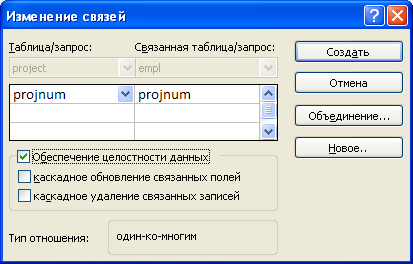 Схема базы данных: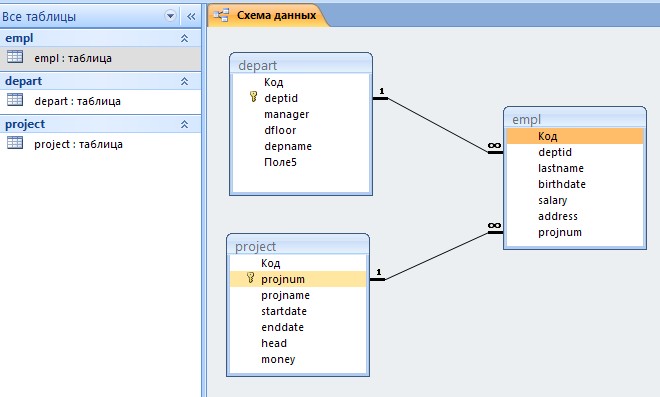 Примечание: Связи необходимо создать до начала ввода данных. После создания связей, данные надо начинать вводить в таблицы, на стороне связи со значением 1. Ввод изображений в записи таблицыПоля типа Поле объекта OLE (OLE Object) содержат такие данные, как рисунки, документы Word, звукозаписи или объекты иного формата, созданные в других приложениях. внедренный объект, который содержит копию объекта OLE в таблице. Изменения, вносимые в исходный объект, не отражаются на объекте, хранящемся в базе данных. Для ввода изображения в поле типа Поле объекта OLE необходимо щелкнуть правой кнопкой на поле и, из раскрывшегося списка выбираем Вставить объект. Открывается окно: 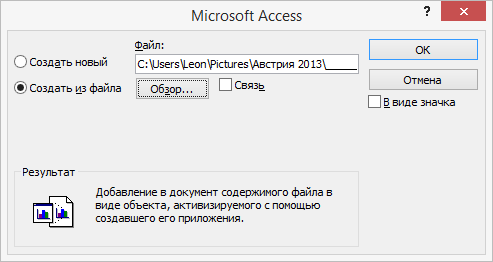 Вставка связанного объекта OLEУстановите переключатель Создать из файла (Create from File). После того как изменится вид диалогового окна, щелкните на кнопке В диалоговом окне Обзор (Browse) выберите для связи файл с рисунком.  Если вы предпочитаете, чтобы в поле объекта OLE объект отображался в виде значка, установите флажок В виде значка (Display as Icon). В результате вместо названия типа объекта в поле будет отображен его значок. Если вы предпочитаете, чтобы в поле объекта OLE объект отображался в виде значка, установите флажок В виде значка (Display as Icon). В результате вместо названия типа объекта в поле будет отображен его значок.Щелкните на кнопке ОК, чтобы вернуться к таблице в режиме таблицы. В окне в режиме таблицы вы увидите ссылку на тип связанного объекта OLE. Например, если файлы с расширением .jpg связаны на вашем компьютере с приложением Microsoft Photo Editor, тогда поле объекта OLE будет выглядеть следующим образом: |
